Възстановяването на паролата за компютърен акаунт може да коригира грешката
- Грешката за нарушена доверителна връзка обикновено възниква, когато вашата работна станция не може да комуникира сигурно с AD домейна.
- Неправилни идентификационни данни, несъответствия в системното време, пренаселени защитени канали и т.н., основно причиняват това.
- Можете да коригирате проблема, като нулирате паролата за акаунта на вашата машина или отново присъедините вашата машина към AD домейна.
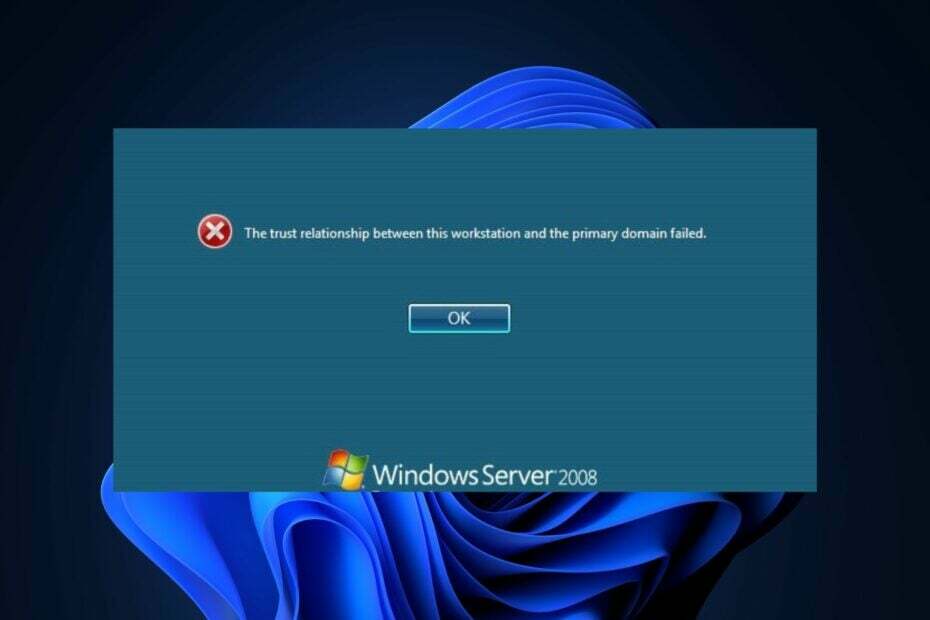
хИНСТАЛИРАЙТЕ КАТО КЛИКНЕТЕ ВЪРХУ ИЗТЕГЛЯНЕ НА ФАЙЛА
- Изтеглете Fortect и го инсталирайте на вашия компютър.
- Стартирайте процеса на сканиране на инструмента за да търсите повредени файлове, които са източникът на вашия проблем.
- Щракнете с десния бутон върху Старт на ремонта така че инструментът да може да стартира алгоритъма за фиксиране.
- Fortect е изтеглен от 0 читатели този месец.
Но когато потребителите на домейн срещнат съобщение за грешка, показващо нарушена или неуспешна доверителна връзка, това означава, че компютърът е офлайн или е загубил членството си в домейна на Active Directory, което води до мрежов достъп въпроси.
Връзката на доверие между работна станция и основния домейн е защитена връзка, позволяваща на компютъра да има достъп до ресурси в мрежови среди, базирани на Windows. Следователно това ръководство ще ви предостави подробно ръководство за отстраняване на проблема.
- Какво представлява грешката във връзката с нарушено доверие?
- Какви са често срещаните сценарии за грешката?
- Какви са потенциалните причини за грешка в доверителната връзка?
- Как да коригирам грешката Broken Trust Relationship?
- 1. Проверка на доверителната връзка
- 2. Нулирайте паролата на акаунта на машината
- 2.1 Използване на Netdom
- 2.2 Използване на cmdlet Reset-ComputerMachinePassword
- 2.3 Използване на потребители и компютри на Active Directory
- 3. Присъединете отново вашата машина към домейна на Active Directory
- 3.1 Използване на кратки команди на PowerShell (Remove-Computer и Add-Computer)
- 3.2 Използване на GUI (Настройки на Windows) с акаунт на администратор на домейн
- 4. Използвайте помощната програма NLTest
- 5. Възстановяване на старо състояние на системата
- Какви са последиците от прекъснати доверителни отношения?
- Как да предотвратя грешки в отношенията на доверие?
Какво представлява грешката във връзката с нарушено доверие?
Грешка в доверителната връзка между работна станция и основния домейн може да възникне, когато работна станция се присъедини към Домейн на Active Directory (AD). ако има проблеми с членството в домейна на компютъра.
Възможните причини за грешката включват някое от следните:
- Неправилни идентификационни данни за компютърен акаунт – Неправилни или погрешно въведени идентификационни данни за домейн по време на присъединяване към домейн може да доведе до провал на доверителната връзка.
- Проблеми с мрежовата свързаност по време на процеса на присъединяване към домейн – Прекъснат или прекъсната връзка с мрежовия кабел може да попречи на правилното установяване на доверителната връзка.
- Повредени компютърни акаунти в Active Directory – Неправилно конфигуриран или повредени компютърни акаунти в Active Directory може да причини прекъсване на доверителната връзка.
Когато възникне някой от тези проблеми, работната станция може да не успее да установи сигурна доверителна връзка с основния домейн, което води до проблеми с удостоверяването и достъпа.
Какви са често срещаните сценарии за грешката?
ИТ специалистите съобщават за няколко често срещани сценария за това къде може да възникне тази грешка. По-долу са дадени няколко случая:
- Докато преинсталиране на Windows.
- Кога нулиране на Windows.
- Докато се опитвате да възстановите състоянието на виртуална машина.
- Клониране на устройство без първо използване на Sysprep.
- Подмяна на повече видни хардуерни компоненти в устройство и така нататък.
По-горе са някои от често срещаните сценарии за възникване на доверителна връзка между работна станция и грешка в основния домейн.
Какви са потенциалните причини за грешка в доверителната връзка?
Въпреки че разгледахме често срещаните причини за грешки в отношенията на доверие, може да е ценно да разгледаме по-рядко срещаните задействания, като например:
- Несъответствия в системния часовник – Ако системните часовници на включените устройства (работна станция и контролер на домейн) не съвпадат, това може да доведе до грешки при удостоверяването и проблеми с доверието.
- Пренаселен защитен канал – Когато се натрупа прекомерен брой отворени сесии и неизползвани SID, това може да претовари защитената канал, което води до проблеми с доверителната връзка поради изчерпване на ресурсите и проблеми с удостоверяването.
Сега, след като знаете някои от възможните причини зад грешката за прекъснато доверително взаимоотношение, нека да продължим към това как да коригираме проблема.
Как да коригирам грешката Broken Trust Relationship?
1. Проверка на доверителната връзка
- Натисни Windows ключ, вид powershell в лентата за търсене и щракнете Изпълни като администратор.

- Въведете следната команда и натиснете Въведете:
Test-ComputerSecureChannel -verbose
- Командата ще провери състоянието на защитения канал и ще предостави следните резултати: Истина или лъжа.
Експертен съвет:
СПОНСОРИРАНА
Някои проблеми с компютъра са трудни за справяне, особено когато става въпрос за липсващи или повредени системни файлове и хранилища на вашия Windows.
Не забравяйте да използвате специален инструмент, като напр Фортект, който ще сканира и замени повредените ви файлове с техните нови версии от своето хранилище.
Изпълнение на тази команда в PowerShell помага на потребителите да оценят здравето на доверителната връзка и да определят дали са необходими някакви действия.
2. Нулирайте паролата на акаунта на машината
2.1 Използване на Netdom
- Отворете PowerShell с администраторски права.
- Изпълнете следната команда:
netdom resetpwd /s:/ud: \ /pd:* 
- Въведете парола за посочения потребителски акаунт и натиснете Въведете.
2.2 Използване на cmdlet Reset-ComputerMachinePassword
- Отворете PowerShell с администраторски права.
- Изпълнете следната команда:
Reset-ComputerMachinePassword -Server-Credential (Get-Credential) 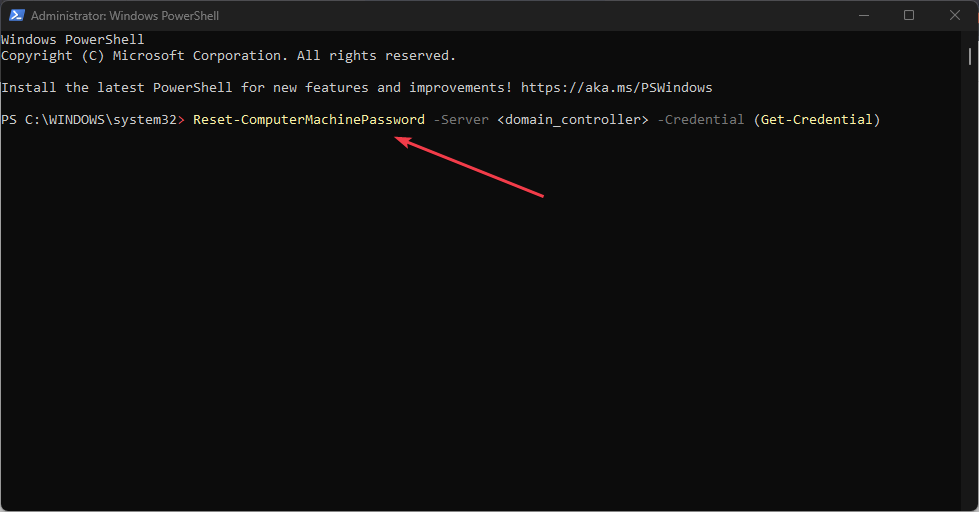
- Влез в потребителско име и парола на акаунт с достатъчно разрешения и натиснете Въведете.
2.3 Използване на потребители и компютри на Active Directory
- Влезте в компютър с Административни инструменти на Active Directory инсталиран.
- Отворете Потребители и компютри на Active Directory.
- Намерете акаунта на компютъра в Организационна единица, щракнете с десния бутон върху него и изберете Нулиране на акаунта.
- Потвърдете нулиране. Рестартирайте работната станция, за да влязат в сила промените.
Който и метод да изберете от 3-те по-горе, парола за компютърен акаунт ще бъде нулиран, разрешавайки потенциални проблеми с доверителните отношения.
3. Присъединете отново вашата машина към домейна на Active Directory
3.1 Използване на кратки команди на PowerShell (Remove-Computer и Add-Computer)
- Отворете PowerShell като администратор.
- Премахнете компютъра от домейна, като използвате командата по-долу:
Remove-Computer -UnjoinDomainCredential (Get-Credential) -Force - Въведете потребителско име и парола, след това щракнете Добре за да го рестартирате, когато бъдете подканени.
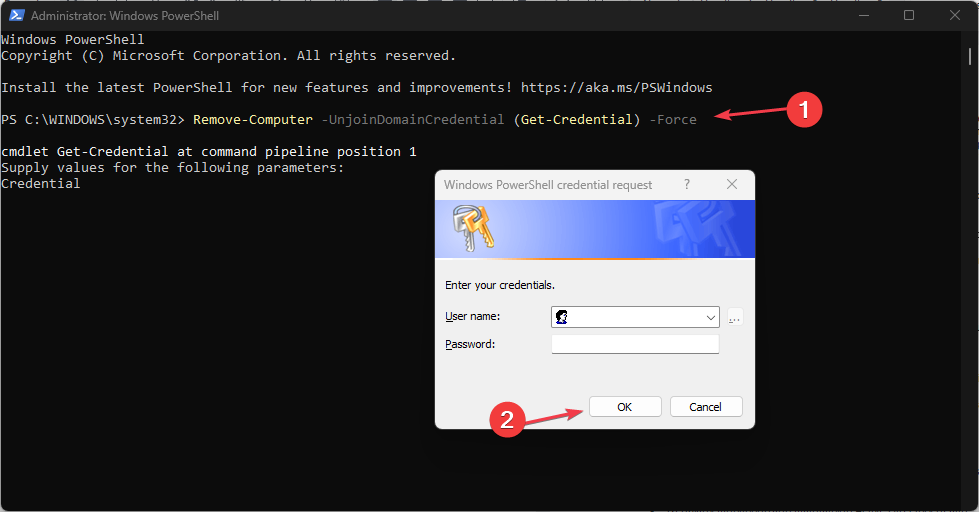
- Сега добавете компютъра обратно към домейна, като използвате командата по-долу:
Add-Computer -DomainName "YourDomainName" -Credential (Get-Credential) -Рестартиране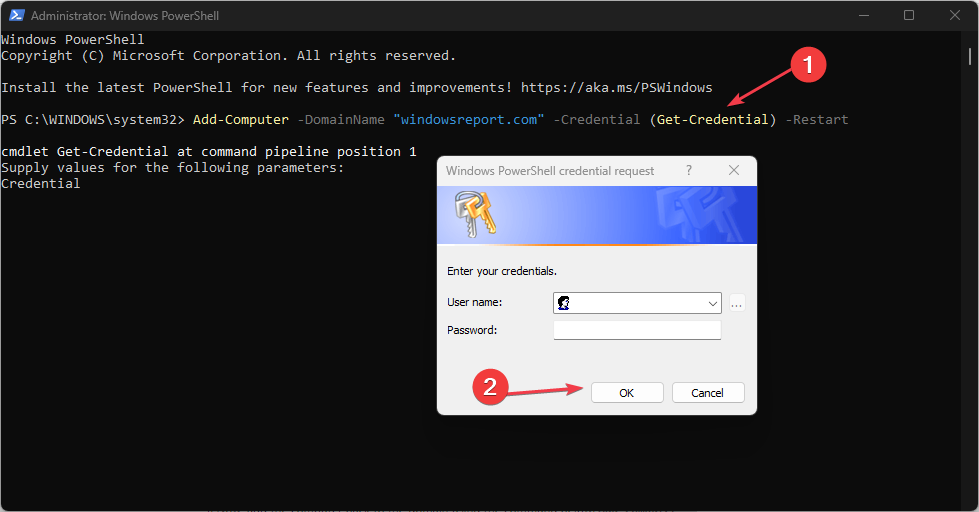
- Сменете „Вашето име на домейн“ с името на вашето Домейн на Active Directory и въведете идентификационните данни на a Администратор на домейн когато бъдете подканени.
- Компютърът ще се присъедини към домейна и ще се рестартира отново.
3.2 Използване на GUI (Настройки на Windows) с акаунт на администратор на домейн
- Натисни Windows + аз ключове за отваряне на Настройки ап.
- Навигирайте през следното:
System\About\Advanced system settings\Computer Name tab\Change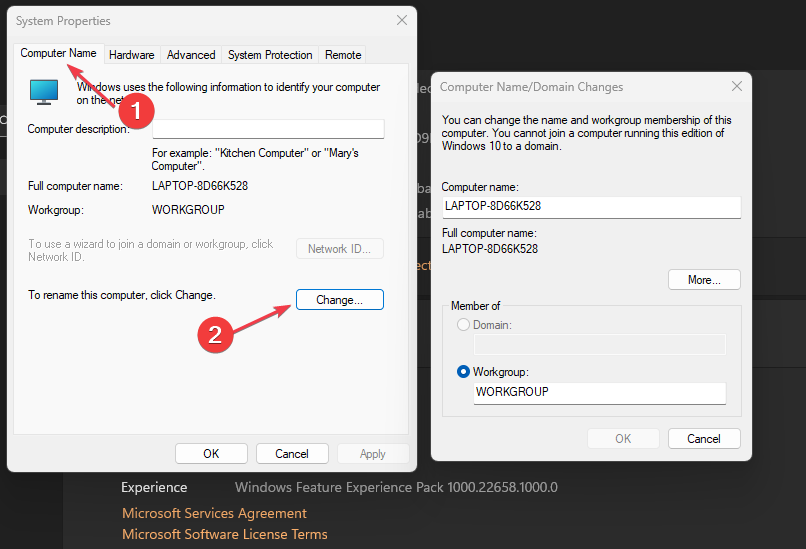
- Избирам Работна група, въведете име и рестартирайте компютъра си.
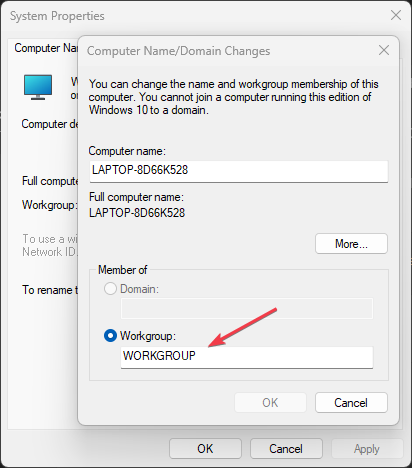
- Повторете стъпки 1 и 2 и изберете Домейн вместо.
- Влез в име на домейн, щракнете Добреи предоставете пълномощията на a Администратор на домейн когато бъдете подканени.
- Рестартирайте вашия компютър.
Следвайки някоя от горните стъпки, можете успешно присъединете отново максималната машина към домейна на Active Directory и решаване на проблеми с доверителните отношения.
- Стартирайте командния ред с администраторски права.
- Изпълнете следната команда:
nltest /sc_query: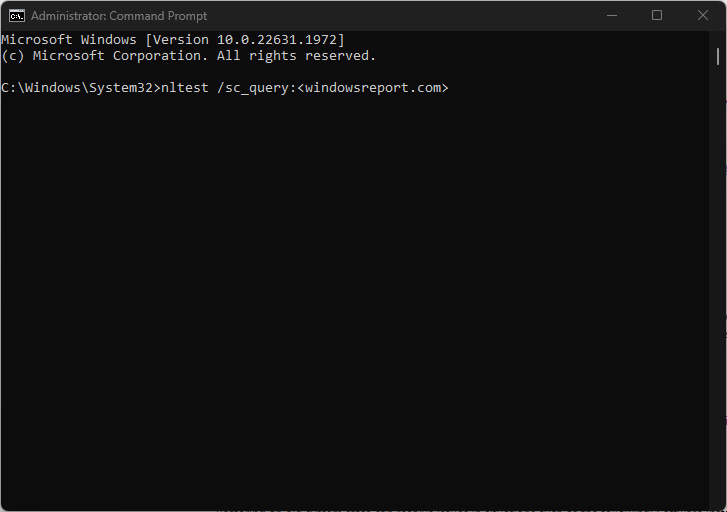
- Сменете с името на вашето Домейн на Active Directory.
- Резултатът ще покаже дали защитеният канал е валиден (успешен или доверен) или не (неуспешен).
- Ако не успее, изпълнете командата по-долу, за да нулирате паролата на компютърния акаунт:
nltest /sc_reset: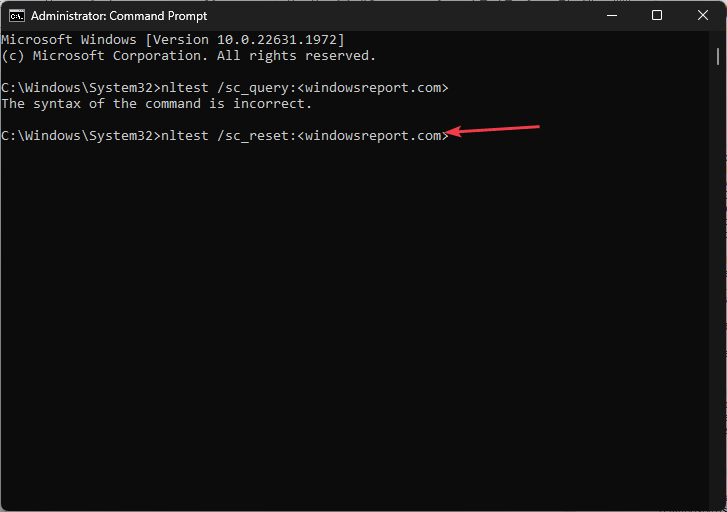
- Рестартирайте работната станция, за да приложите промените.
- Сега изпълнете отново първата команда в стъпка 2 по-горе.
Помощната програма NLTest е инструмент за команден ред, използван в Windows за тестване и отстраняване на проблеми със здрави взаимоотношения между работна станция и домейн.
5. Възстановяване на старо състояние на системата
Възстановяването на старо състояние на системата може да разреши проблеми в ситуации като следните: Софтуерни инсталации, конфигурационни грешки, инфекции със зловреден софтуер, конфликти на драйвери, повреда в регистъра, загуба на данни и производителност проблеми.
Въпреки това се препоръчва повишено внимание, тъй като съвместимостта, последните промени и архивиране на данни трябва да се вземе предвид, преди да се продължи с възстановяването.
Какви са последиците от прекъснати доверителни отношения?
- Въздействието върху производителността на потребителите и бизнес операциите – Неразрешени проблеми с доверителните отношения могат да доведат до потребителите грешки при удостоверяване, ограничения за достъп и недостъпност на мрежовите ресурси, което нарушава производителността на потребителите на домейна и възпрепятства гладките бизнес операции.
- Освен това могат да възникнат ненадеждни работни станции рискове за сигурността, което позволява неоторизиран достъп до чувствителни данни и компрометира сигурността на цялата мрежа.
- Неразрешените проблеми с доверителните отношения могат да попречат на производителността и функционалността на мрежата. Намаляването на разходите включва навременно отстраняване на неизправности, правилно наблюдение на системата, редовно архивиране и осигуряване на ефективна ИТ поддръжка за бързо решаване на проблеми.
- Батерията на лаптопа е заседнала на 0%: Как да я заредите
- Външният монитор не показва BIOS? 4 начина да го принудите
- Заседнал Моля, изчакайте GPSVC? Ето какво да направите
Как да предотвратя грешки в отношенията на доверие?
Опитайте следните опции, за да предотвратите напълно грешката:
- Редовното наблюдение и поддържане на здравето на Active Directory ще ви помогне проактивно да идентифицирате и адресирате проблемите.
- Редовният преглед и управление на системните часовници ще предотвратяване на несъответствия във времето което може да причини проблеми с доверителните отношения.
- Внедряване на групови правила за управление на пароли за компютърни акаунти – позволява автоматично и редовни актуализации на пароли, намалявайки риска от проблеми с доверителната връзка поради несъответствие на пароли и изтичане на валидността.
- Нулирайте системния регистър DWORD RefusePasswordChange до данни за стойност 1.
И това е как да коригирате проблемите с доверителните отношения. Можете също да разгледате нашето подобно ръководство за коригиране доверителната връзка между тази работна станция и основния домейн е неуспешна за повече информация.
Ако имате въпроси или предложения, не се колебайте да използвате секцията за коментари по-долу.
Все още имате проблеми?
СПОНСОРИРАНА
Ако горните предложения не са разрешили проблема ви, компютърът ви може да има по-сериозни проблеми с Windows. Предлагаме да изберете решение "всичко в едно" като Фортект за ефективно отстраняване на проблемите. След инсталирането просто щракнете върху Преглед и коригиране и след това натиснете Старт на ремонта.


